User Manual
Table Of Contents
- Vítejte
- Součásti
- Síťová připojení
- Připojení k bezdrátové síti
- Použití ovládání bezdrátového připojení
- Připojení k síti WLAN
- Použití mobilního širokopásmového připojení HP (pouze vybrané produkty)
- Použití technologie HP Mobile Connect Pro (pouze vybrané produkty)
- Používání GPS (pouze vybrané produkty)
- Použití bezdrátových zařízení Bluetooth (pouze vybrané produkty)
- Použití technologie NFC pro sdílení informací (pouze vybrané produkty)
- Připojení ke kabelové síti
- Použití nástroje HP MAC Address Manager pro identifikaci počítače v síti (pouze vybrané produkty)
- Připojení k bezdrátové síti
- Navigace po obrazovce
- Funkce zábavy
- Použití kamery (pouze vybrané produkty)
- Využití zvukového zařízení
- Funkce videa
- Připojení video zařízení pomocí kabelu USB Type-C (pouze vybrané produkty)
- Připojení video zařízení pomocí kabelu HDMI (pouze vybrané produkty)
- Nalezení a připojení kabelových displejů pomocí funkce MultiStream Transport
- Nalezení a připojení bezdrátových displejů kompatibilních s Miracast (pouze vybrané produkty)
- Nalezení a připojení k obrazovkám certifikovaným technologií Intel WiDi (pouze vybrané produkty)
- Správa napájení
- Použití režimů spánku a hibernace
- Vypnutí počítače
- Použití ikony napájení a možnosti napájení
- Napájení z baterie
- Používání externího zdroje napájení
- Zabezpečení
- Ochrana počítače
- Používání hesel
- Nastavení hesel v systému Windows
- Nastavení hesel v nástroji Computer Setup
- Správa hesla správce BIOS
- Použití možností zabezpečení funkce DriveLock
- Použití funkce Windows Hello (pouze vybrané produkty)
- Používání antivirového softwaru
- Používání softwaru brány firewall
- Instalace aktualizací softwaru
- Použití softwaru HP Client Security (pouze vybrané produkty)
- Použití aplikace HP Touchpoint Manager (pouze vybrané produkty)
- Použití volitelného bezpečnostního kabelu (pouze vybrané produkty)
- Použití čtečky otisků prstů (pouze vybrané produkty)
- Údržba
- Zálohování, obnovení a zotavení
- Computer Setup (BIOS), TPM a HP Sure Start
- Použití nástroje Computer Setup
- Nastavení systému TPM BIOS (pouze vybrané produkty)
- Používání nástroje HP Sure Start (pouze vybrané produkty)
- Použití nástroje HP PC Hardware Diagnostics (UEFI)
- Technické údaje
- Výboj statické elektřiny
- Usnadnění přístupu
- Rejstřík
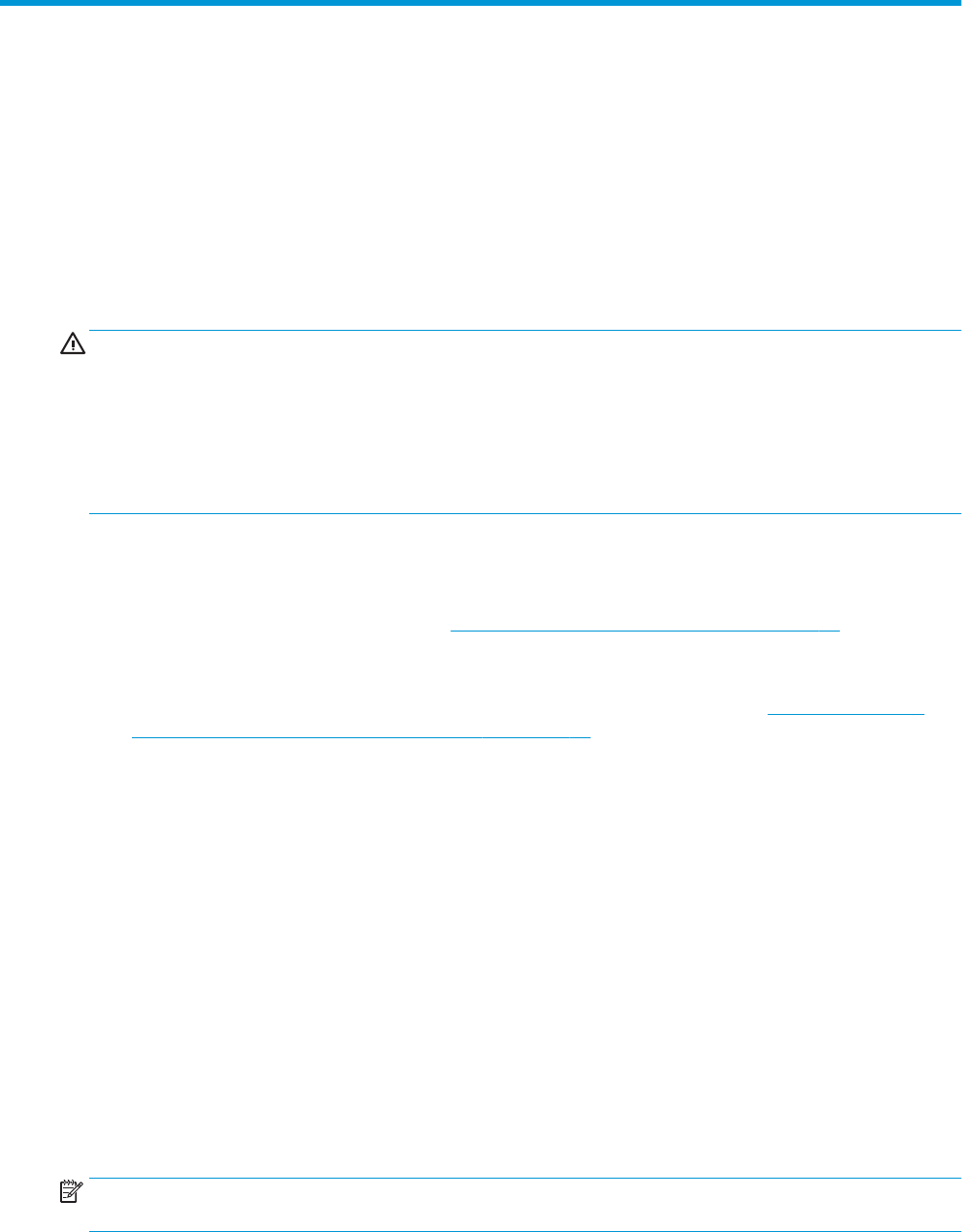
6 Správa napájení
Tento počítač může být napájen buď z baterie, nebo z externího zdroje. Pokud je počítač napájen z baterie
a není k dispozici externí zdroj napájení pro nabíjení baterie, je důležité sledovat stav baterie a šetřit nabití
baterie.
Některé funkce řízení spotřeby popsané v této kapitole nemusí být na vašem počítači k dispozici.
Použití režimů spánku a hibernace
UPOZORNĚNÍ: Pokud se počítač nachází v režimu spánku, existuje několik známých ohrožení zabezpečení.
Chcete-li zabránit neoprávněnému uživateli v přístupu k datům v počítači, dokonce i šifrovaným datům,
doporučuje společnost HP aktivovat režim hibernace namísto režimu spánku vždy, když nebudete mít počítač
fyzicky pod kontrolou. Tento způsob je obzvláště důležitý, když s počítačem cestujete.
UPOZORNĚNÍ: Aby se omezilo riziko snížení kvality zvuku nebo videa, narušení funkcí přehrávání zvuku
nebo videa nebo ztráty dat, neaktivujte režim spánku během čtení nebo zapisování na optický disk nebo na
externí kartu médií.
Systém Windows má dva úsporné režimy, režim spánku a režim hibernace.
●
Režim spánku – tento režim se aktivuje automaticky po určité době nečinnosti. Vaše práce se uloží do
paměti, což vám umožní velmi rychlé opětovné zahájení práce. Režim spánku můžete aktivovat také
ručně. Další informace naleznete v části Aktivace a ukončení režimu spánku na stránce 36.
●
Režim hibernace – tento režim se aktivuje automaticky při velmi nízkém stavu baterie. Při přechodu do
režimu hibernace se práce uloží do souboru režimu hibernace na pevném disku a počítač se vypne.
Režim hibernace můžete aktivovat také ručně. Další informace naleznete v části Aktivace a ukončení
režimu hibernace (pouze vybrané produkty) na stránce 37.
Aktivace a ukončení režimu spánku
Režim spánku lze aktivovat jedním z následujících způsobů:
●
Zavřete displej (pouze vybrané produkty).
●
Vyberte tlačítko Start, ikonu Napájení a poté možnost Režim spánku.
●
Stiskněte klávesovou zkratku režimu spánku. Například fn+f3 (pouze vybrané produkty).
Režim spánku lze ukončit jedním z následujících způsobů:
●
Stiskněte krátce tlačítko napájení.
●
Pokud je počítač zavřený, zvedněte displej (pouze vybrané produkty).
●
Stiskněte klávesu na klávesnici (pouze vybrané produkty).
●
Klepněte na zařízení TouchPad (pouze vybrané produkty).
Když počítač ukončí režim spánku, na obrazovce se zobrazí rozpracovaná práce.
POZNÁMKA: Pokud jste nastavili, že při přechodu z režimu spánku má být požadováno heslo, musíte před
obnovením práce zadat své heslo k systému Windows.
36 Kapitola 6 Správa napájení










